Как узнать пароль вайфай свой. Как подключиться к wifi не зная пароля соседа. Как найти пароль от текущей или предыдущей сети Wi-Fi на Mac
Иногда нам требуется срочно войти в интернет, но поблизости нету доступной сети WiFi. Разберем, как можно узнать пароль от чужого вай фая!
Есть несколько способов подобрать (взломать) пароль для чужого WiFi. Они делятся на 2 типа:
- Подбор;
- Перехват и дешифровка пакетов данных.
Второй способ более сложный, и мы не будем рассматривать его как основной. Вкратце: при подключении к WiFi Роутеру, он (WiFi роутер) сверяет информацию о введенном пароле, в результате чего вы подключаетесь к нему или нет. Но после успешного подключения роутер продолжает обмениваться пакетами данных, содержащими пароли.
Просмотр паролей сетей, к которым вы ранее были подключены
Снимок экрана устранит любые сомнения, которые могут возникнуть. Вот и все, пароль для указанной сети будет отображаться под вкладкой безопасности. Но трюк может быть способом нарушить это. Не забудьте проверить, как вы можете. Хотя это удобно, этот ярлык также делает их пароли очень легко найти, если у вас есть доступ к компьютеру, на котором они были сохранены.
Если у вас уже установлен Мастер-пароль, вам нужно будет ввести его, прежде чем вы сможете увидеть сохраненные. Если нет, он спросит вас, хотите ли вы показать их. Если вы планируете хранить какие-либо пароли в своем браузере, вы всегда должны использовать мастер-пароль для их защиты. Как вы можете видеть, это достаточно просто, что почти каждый может это сделать. Если вы немного более дружественны коду, вы можете даже использовать, чтобы найти сохраненные пароли браузера.
Начинаем подключаться
 Для начала попробуйте подобрать пароли вручную. Самые очевидные пароли: qwerty, 123456789, q1w2e3r4t5y, qwerty123 и т.д. Удивительно, но такие пароли можно встретить где угодно!
Для начала попробуйте подобрать пароли вручную. Самые очевидные пароли: qwerty, 123456789, q1w2e3r4t5y, qwerty123 и т.д. Удивительно, но такие пароли можно встретить где угодно!
Если это соседи, то попробуйте вставить их имена в пароль, кличку их собаки, дату рождения и т.д. (Например: Grigorii, Sharik123, Rodion99, Sergei15111989)
Поэтому, если вы должны использовать свой браузер для хранения паролей, добавьте как можно больше уровней безопасности, установив мастер-пароль и выбрав лучший пароль. Вы сохраняете свои пароли в своем браузере? Если да, что вы делаете, чтобы держать их в безопасности?
Вам нужно будет найти адрес вашего сервера, имя пользователя и пароль. Затем вы сможете войти на ваш адрес сервера и начать передачу файлов на свой веб-сайт и обратно. Большинство веб-хостов отправят вам по электронной почте эти данные после того, как вы зарегистрируетесь на веб-хостинге.
Используем сканер
Некоторые владельцы WiFi роутеров делают сети открытыми, но к ним невозможно подключиться. Почему? Владелец ставит Whitelist (белый список, т.е. список разрешенных устройств). Как устроен WhiteList? Обладатель роутера вносит в список разрешенные Mac-адреса (Уникальные идентификаторы устройства), и обычный пользователь не сможет подключиться к ним просто так.
Подключаемся к открытой сети вай фай изменив свой mac-адрес
Ваше имя хоста обычно является вашим доменным именем. В ваш дом это почти компенсирует все боли, которые приходят вместе с ним. В верхней части окна вы увидите раздел «Просмотр активных сетей» с указанием вашего текущего соединения. Не беспокойтесь, если количество черных точек не будет совпадать с вашей фактической длиной пароля так как это просто заполнители. Теперь вы можете скопировать его или показать кому-то другому.
Большинство паролей следует указывать в столбце «Ключевые», но если вы видите тарабарщину, попробуйте столбец «Ключевые». Теперь, когда вы нашли свои потерянные пароли, это было бы подходящее время, чтобы спасти их. Обычно вы можете сделать это через беспроводную сеть.
Чтобы подключиться к таким сетям, нам понадобится (в Win7): 1) Mac Address Scanner, 2) наш компьютер.

- Запускаем Mac Address Scanner;
- Пытаемся сканировать Вай Фай. Получилось? Идем дальше;
- Копируем Mac-адрес и заходим в Панель управления компьютера -> Центр управления сетями и общим доступом -> Изменение параметров сетевого адаптера;
- Нажать правой кнопкой на сетевом подключении. В появившемся окне выбираем Свойства -> Сеть(вкладка) -> Настроить -> Дополнительно(вкладка) -> Активируем сетевой адрес и вводим полученный mac-адрес. Перезапускаем сетевое подключение. Можем подключаться к чужому WiFi.
Применение специальных программ
Последний способ узнать пароль — это подбор, но уже с помощью программ.
Создание проводного подключения к беспроводному маршрутизатору
Поэтому для подключения к маршрутизатору у вас есть два варианта.
Сброс настроек маршрутизатора к заводским настройкам
Эти значения по умолчанию обычно печатаются на наклейке, прикрепленной к корпусу самого маршрутизатора. Если вы решите сбросить свой маршрутизатор до заводских значений по умолчанию, имейте в виду, что любая другая настраиваемая конфигурация или другие изменения будут сброшены до настроек по умолчанию. Перед продолжением проверьте документацию производителя для вашей модели маршрутизатора.Качаем любую из перечисленных:

В каждой из перечисленных программ свое меню, но оно примерно одинаковое. План действий:
Находим нужный нам вай фай и подключаемся к нему через программу. После этого нажимаем «Start». Процесс подбора пароля начался… Ждем пока программа закончит. Процесс подбора будет достаточно долгий.
Доступ к конфигурации маршрутизатора
Если у вас нет физического руководства по эксплуатации, вы можете найти его в Интернете в разделе «поддержка» на веб-сайте вашего производителя. Когда вы подключены, вы можете перейти к следующему шагу. На нашей странице справки по этой конкретной проблеме. Обратитесь к руководству вашего маршрутизатора за правильным адресом вашего маршрутизатора и перейдите к этому адресу в своем веб-браузере.
Вход в маршрутизатор в качестве администратора
Если вы не помните имя администратора и пароль, или если вы не уверены, обратитесь к руководству вашего маршрутизатора для значений входа по умолчанию. Ниже часто используются небезопасные значения по умолчанию. Предупреждение: вы никогда не должны оставлять имя и пароль администратора вашего маршрутизатора по умолчанию, которые могут использоваться всеми, кто знает имя пользователя и пароль по умолчанию для вашего маршрутизатора. Всегда изменяйте эти значения при настройке беспроводного маршрутизатора. следует изменить пароль на надежный пароль, который вы запомните.
После окончания работы программы, она скажет вам пароль, и вы сможете свободно наслаждаться чужим WiFi-ем! В некоторых случаях программа не сможет узнать пароль, тут уже ничем не поможешь.
К сожалению, сейчас нет никаких программ для взлома (именно взлома) чужого вай фая. Взломать вайфай можно ТОЛЬКО этими способами!
Важно! Никогда не качайте программы-взломщики паролей Wi-Fi. Они могут нанести вред вашему компьютеру!
Если вы не можете войти в свой маршрутизатор, потому что вы не можете запомнить информацию для входа, а имя пользователя и пароль по умолчанию не работают, вам необходимо войти в систему и изменить свою конфигурацию. После входа в систему вы можете просмотреть или изменить конфигурацию своего маршрутизатора.
Просмотр и изменение ключа шифрования
Каждый интерфейс конфигурации маршрутизатора отличается. Ниже приведен только один пример того, как может отображаться настройка маршрутизатора. Если вы не можете его найти, обратитесь к руководству вашего маршрутизатора за конкретными инструкциями. Когда вы найдете страницу конфигурации беспроводной сети, вы можете просмотреть значения и внести изменения. Вы должны быть в состоянии установить ключ шифрования в одно из текстовых полей ниже этого. Если вы не можете найти правильное поле, обратитесь к своему руководству.
Альтернативный способ
А что если вы не хотите ничего взламывать? Тут уже можно придумать все что угодно!
 1) Можно узнать пароль, попросив соседа сказать его вам под предлогом: «Нужно зайти на часок». После этого можно спокойно сидеть в чужом вай фай.
1) Можно узнать пароль, попросив соседа сказать его вам под предлогом: «Нужно зайти на часок». После этого можно спокойно сидеть в чужом вай фай.
Ключ шифрования часто отображается в виде обычного текста, поэтому, если вам нужно только знать, что такое текущий пароль, он должен быть виден на этой странице. Если вы внесете какие-либо изменения в конфигурацию вашего маршрутизатора, обязательно сохраните их.
Убедитесь, что вы можете подключиться к беспроводной сети
Конфигурация для каждой сети может отображаться на отдельных страницах. Если вы используете обе сети, убедитесь, что они настроены так, как вы хотите, и что вы знаете пароль для каждого. Убедитесь, что все изменения сохранены и что ваш маршрутизатор был перезагружен, если это необходимо. Обратитесь к руководству вашего маршрутизатора, если у вас возникли трудности с поиском правильного меню и параметров конфигурации. Наконец, если вы пробовали все вышеперечисленное и не можете войти в систему, обратитесь к производителю напрямую за технической поддержкой. Вы можете сделать это из интерфейса конфигурации маршрутизатора. . Это откроет свойства беспроводной сети.
2) Попробуйте договорится с соседом о совместной оплате интернета. В большинстве случаев, соседи соглашаются на такой договор.
3) Можно попробовать сдружиться с вашим соседом (если это сосед). Поболтать, рассказать о чем-то… После, можно со спокойной совестью спросить его пароль от нужной нам сети.
4) Если ни один из этих способов не подошел, то можно сбегать с ноутбуком/телефоном/планшетом в ближайшую кафешку. Там заказать себе чай и спокойно сидеть в интернете.
Как указать, где будет храниться ваш логин
Вам не нужно открывать Командную строку в качестве администратора. Рядом с содержимым клавиши появится пароль, как показано на рисунке ниже. Мы объясним, как сохранить ваши логины, чтобы вы могли контролировать, что происходит автоматически.
Используйте диспетчер паролей и главный пароль
Возможно, вам нужна помощь, которая запоминает все эти логины. Следующий наиболее безопасный метод заключается в том, чтобы сохранить их в Диспетчере паролей при появлении запроса, а затем защитить все с помощью главного пароля.Это все возможные способы посидеть в чужом вай фай!
Здравствуйте дорогие читатели! В этой статье мы с вами разберемся, как узнать пароль от Wi Fi. В настоящее время все больше и больше приборов, которыми мы пользуемся в быту, получают встроенные средства для выхода в интернет. Для организации общего доступа в глобальную сеть смартфонов, ноутбуков, медиаплееров, телевизоров и другой техники необходимо объединить все устройства в единую сеть.
Используйте Менеджер паролей без главного пароля
Возможно, риск того, что кто-то обратится к веб-сайтам с вашими логинами, низкий - ваш компьютер не покидает дом, он подключен к защищенной сети, и людям, которые его используют, доверяют. В этом случае вы можете просто выбрать другой логин для каждого веб-сайта, сохранить эти логины в Менеджере паролей и пропустить главный пароль.
Возможно, то, что вы действительно ищете, - это скорость - вы хотите пропустить те страницы входа, которые вы могли бы посетить много раз в день. Независимо от того, какой метод вы используете для входа, вы всегда должны быть уверены, что вы входите на защищенную страницу. Обычно подключение выполняется автоматически в вашу беспроводную сеть каждый раз. Это звучит разочаровывающе, но на самом деле это не большая проблема.
Организация такой сети дело достаточно непростое и требует определенных знаний, поэтому многие пользователи доверяют этот процесс друзьям, знакомым или специалистам. Часто бывает так, что, закончив работу, специалисты не оставляют никаких данных о конфигурации, если конечно их об этом специально не спрашивают. Некоторые не дают этих данных, потому что хотят, чтобы следующий раз вы вызвали именного его или просто могут забыть или посчитать ненужным. На начальном этапе эти данные знать нет особой необходимости – все и так работает, задача выполнена и нет никого желания забивать себе голову ненужными подробностями. Но с течением времени появляются новые устройства, которые тоже неплохо было бы подключить к сети, и тут возникает вопрос – как узнать свой пароль от Wi-Fi.
Когда вам нужно получить пароль беспроводной связи, и у вас есть другие параметры, чтобы найти его вручную в глубоких настройках вашего компьютера. Или вы можете сбросить свой маршрутизатор и начать с самого начала до ввода длинной информации. Процедура установки займет короткое время, и когда вы запустите это приложение, вы сразу же получите все сохраненные пароли в свою беспроводную сеть. Информация о сети также может быть сохранена в файле.
В контекстном меню вы можете просто скопировать выбранный пароль или скопировать выбранную ячейку. Помимо восстановления потерянных паролей в вашей беспроводной сети, вы можете найти много полезной информации. Вы можете использовать эти символы как настоящий пароль для подключения к Интернету. Возможно, вы забыли пароль или, возможно, сетевой администратор ввел его напрямую, не раскрывая вам действительный пароль. Откройте командную строку в режиме администратора.
Внимание! Если вы вызываете специалиста, который настраивает Wi-Fi, то обязательно спрашивайте у него пароль и записывайте, чтобы не забыть.
Недавно где-то читал, что по данным статистики более половины всех пользователей используют беспроводное подключение к интернету, которое подразумевает наличие специального прибора под названием роутер. Это устройство, осуществляющее идентификацию в сети всех устройств и их совместный доступ в интернет. Одним из главных признаков, по которым роутер пропускает «своих» пользователей, является пароль. Он устанавливается для всей сети и проверяется при каждом запросе на соединение. Поэтому если пароль не известен, то для проведения любых действий, связанных с изменениями существующих параметров или регистрацией новых устройств, необходимо его восстановить. Можно, конечно, опять вызвать человека, который настраивал Wi-Fi, но для этого потребуется время и деньги. Вот и подошли к самой теме статьи;).
Как узнать адрес настроек роутера и войти в них?
Пароль появится в разделе «Настройки безопасности». Если вы не знаете имя сети, используйте следующую команду. Проверьте все зависимости, чтобы убедиться, что все они запущены. Вы подключены к нему, и вам нужно найти пароль, который был использован для подключения в первую очередь?
Если это так, то вы находитесь в нужном месте. В этом руководстве мы расскажем, как найти пароль для подключения к беспроводной сети всего за четыре шага. Все, что вам нужно сделать, это следовать процедуре, которую мы поделили. Первый шаг - открыть панель управления.
Как узнать пароль от Wi-Fi с компьютера
Если есть хотя бы один компьютер, на котором уже настроено и работает подключение к беспроводной сети, то узнать пароль от Wi-Fi достаточно просто. Далее будет показано, как это сделать для устройства, работающего под Windows 7, для других операционных систем процесс будет почти абсолютно аналогичен.
Откройте окно «Сетевые подключения»
Если вы не знаете, как это сделать, вот несколько руководств, которые помогут вам. Следующий шаг - открыть окно «Сетевые подключения». Чтобы получить к нему доступ, сначала перейдите в Сеть и Интернет. Затем перейдите в Центр управления сетями и общим доступом.
Откройте окно «Свойства» вашего беспроводного сетевого подключения
Откроется окно «Сетевые подключения», в котором вы увидите доступные сетевые адаптеры и сетевые подключения. Следующий шаг - открыть окно «Свойства» для используемого беспроводного сетевого подключения. В контекстном меню, которое отображается, нажмите «Состояние».
Итак, заходим в «Пуск», нажимаем «Панель управления». Далее выбираем «Центр управления сетями и общим доступом», где открывается сведения и настройки подключений локальной сети.
 Также сюда можно попасть более быстрым способом. Для этого находим в трее значок локальной или беспроводной сети, нажимаем правой кнопкой мыши. Появится контекстное меню из двух пунктов, нам необходимо выбрать «Центр управления сетями и общим доступом». Данный способ считаю намного проще, потому что не нужно делать лишних движений мышкой.
Также сюда можно попасть более быстрым способом. Для этого находим в трее значок локальной или беспроводной сети, нажимаем правой кнопкой мыши. Появится контекстное меню из двух пунктов, нам необходимо выбрать «Центр управления сетями и общим доступом». Данный способ считаю намного проще, потому что не нужно делать лишних движений мышкой. Теперь в левой части экрана нажимаем на «Управление беспроводными сетями»(если этого пункта нету, читайте дальше):
Теперь в левой части экрана нажимаем на «Управление беспроводными сетями»(если этого пункта нету, читайте дальше):
Просмотр пароля вашего беспроводного сетевого подключения
Здесь вы можете увидеть тип безопасности используемого беспроводного сетевого соединения, его тип шифрования и сетевой ключ безопасности. Здесь хранится информация о пароле. Однако пароль отображается как пули. Чтобы просмотреть его, установите флажок «Показывать символы».
Как вы можете видеть, просмотр пароля вашей активной беспроводной сети осуществляется относительно легко. Все, что требуется, это шаги, описанные в этом руководстве. Независимо от того, как долго вы работаете с компьютерами, вам, вероятно, придется их перезагрузить. Вы уже знаете эту конфигурацию или запуск, которые не позволяют нам управлять компьютером или даже иногда с него. В университете, а также в начале моей профессиональной карьеры, мне было очень приятно заниматься такими вещами. Даже сегодня он все еще обращается ко мне, но у меня просто нет времени экспериментировать в течение долгого времени, чтобы найти идеальное решение для потерянного пароля.
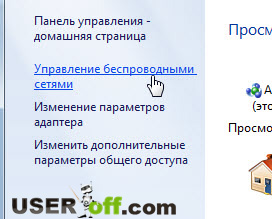 Далее выбираем сеть, пароль которой хотим узнать, вызываем контекстное меню — нажатием правой кнопки мыши и выбираем пункт «Свойства».
Далее выбираем сеть, пароль которой хотим узнать, вызываем контекстное меню — нажатием правой кнопки мыши и выбираем пункт «Свойства».
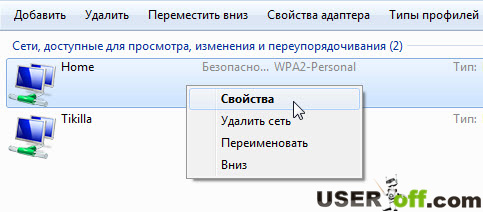
В отрывшемся окне переходим во вкладку «Безопасность». Чтобы увидеть пароль, ставим галочку «Отображать вводимые знаки». До этих настроек можно добраться быстрее, нажимаем левой кнопкой мыши по значку трее и жмем правой кнопкой мыши по подключению, к которому нужно узнать пароль. Появится контекстное меню, нажимаем «Свойства».
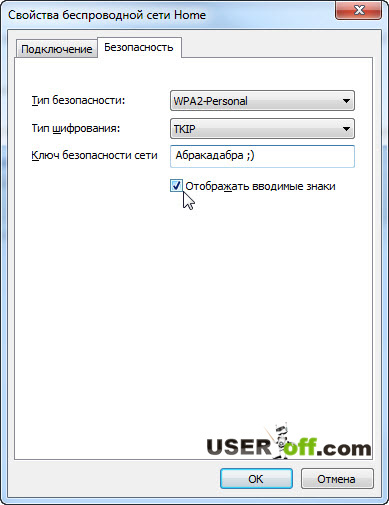 Теперь напротив «Ключ безопасности сети» видим пароль от Wi — Fi. Осталось его прописать в необходимые устройства и на них появится доступ в интернет.
Теперь напротив «Ключ безопасности сети» видим пароль от Wi — Fi. Осталось его прописать в необходимые устройства и на них появится доступ в интернет.
Если «Управление беспроводными сетями» отсутствует, то вам надо зайти в «Изменение параметров адаптера».
Теперь найдите беспроводное подключение, через которые вы подключаетесь к своему роутеру, нажмите на него правой кнопкой мыши и выберите «Состояние».
Как узнать или поменять свой пароль от wi-fi на роутере
Если подключенных по Wi-Fi компьютеров нет, то изменить пароль можно в настройках роутера. Этот процесс рассмотрим на примере Wi-Fi роутера Huawei HG530. Для входа в меню управления, в строке браузера, набираем адрес 192.168.1.1 (в других моделях это значение может быть другим, если не получается, то посмотрите инструкцию).
Если вы не знаете IP адрес своего роутера, тогда можете его узнать на компьютере, который имеет выход в интернет, через данный роутер. Итак, у нас есть этот компьютер, теперь нажимаем на сеть левой кнопкой мыши и жмем «Центр управления сетями и общим доступом» (показал еще другой способ, как попасть в настройки управления сетями).
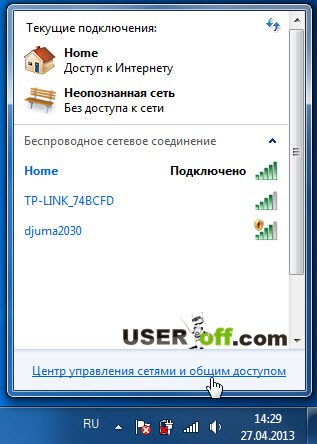 Слева нажимаем «Изменение параметров адаптера».
Слева нажимаем «Изменение параметров адаптера».
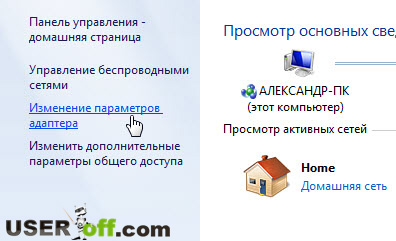
Теперь нужно нажать правой кнопкой мыши по тому подключению, которое используется для выхода в интернет. В моем случае, я сейчас сижу через Wi-Fi, значит мне нужно «Беспроводное сетевое соединение». В контекстном меню нажимаете «Состояние».
 В открывшемся окне жмем «Сведения…».
В открывшемся окне жмем «Сведения…».
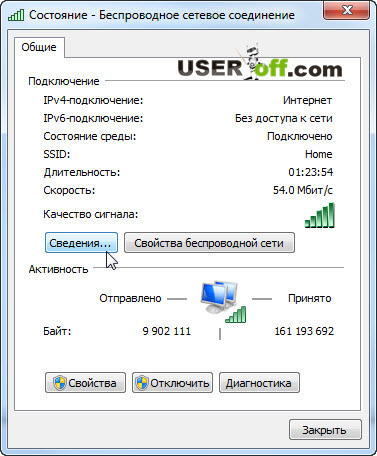
В этом окне нужно найти строку «Шлюз по умолчанию IPv4». Именно, то что находится правее и есть IP адрес роутера, в который нам нужной зайти. А по «DHCP – сервер IPv4» вы можете узнать, раздает ли роутер IP адреса автоматически.
Если вы не знали, то роутер может раздавать IP адреса автоматически (DHCP), а если автоматическая раздача отключена, тогда необходимо прописывать IP адреса, такой способ называется статический. Как я и говорил выше, мой IP: 192.168.1.1.
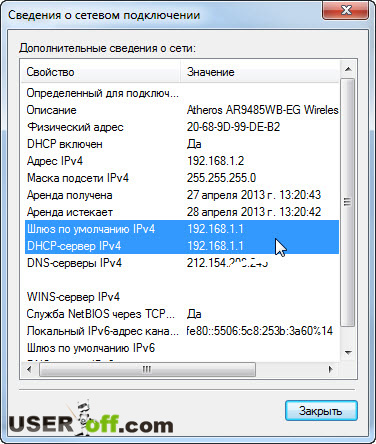 Если все, что рассказал выше, вам не помогло, то есть еще один вариант. Обратите внимание сзади вашего роутера или редко снизу, может быть есть наклейка, на которой иногда пишут IP адрес. Иногда встречаюсь, когда настройки роутера находятся прямо на самом роутере.
Если все, что рассказал выше, вам не помогло, то есть еще один вариант. Обратите внимание сзади вашего роутера или редко снизу, может быть есть наклейка, на которой иногда пишут IP адрес. Иногда встречаюсь, когда настройки роутера находятся прямо на самом роутере.
Внизу прилагаю фотографию, чтобы вы примерно поняли, где искать эту информацию.
 Теперь открываем любой браузер и в адресную строку вводим IP адрес вашего роутера, нажимаем «Enter».
Теперь открываем любой браузер и в адресную строку вводим IP адрес вашего роутера, нажимаем «Enter».
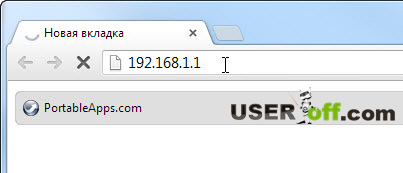
Появится стандартное окно, где нужно ввести имя пользователя и пароль для входа в меню роутера. По умолчанию, как правило, это admin-admin (опять же в случае затруднений изучаем инструкцию, или обращаем внимание на наклейку), данные параметры меняют редко. Если не подходит пароль admin, то можете попробовать pass или password.
 Бывает, что вход вообще без пароля, просто вводите admin и жмете «Войти». После правильного ввода мы оказываемся в главном меню:
Бывает, что вход вообще без пароля, просто вводите admin и жмете «Войти». После правильного ввода мы оказываемся в главном меню:
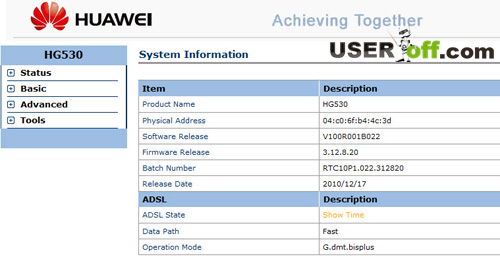
В моем роутере надо нажать «Basic» — «Wireless Lan».
 Как вы видите из сриншота выше, сейчас мой пароль «Абракадабра» (для примера). В некоторых роутерах нельзя посмотреть существующий пароль, но можно встретить возле пароля надпись «Password Viewer», «Click here to display» или что-то подобное. Нажав на соответствующую надпись, появляется пароль от Wi-Fi. Если в роутере нет функции просмотра пароля, тогда можно ввести свой пароль, то есть изменить его.
Как вы видите из сриншота выше, сейчас мой пароль «Абракадабра» (для примера). В некоторых роутерах нельзя посмотреть существующий пароль, но можно встретить возле пароля надпись «Password Viewer», «Click here to display» или что-то подобное. Нажав на соответствующую надпись, появляется пароль от Wi-Fi. Если в роутере нет функции просмотра пароля, тогда можно ввести свой пароль, то есть изменить его.
У вас конечно может быть немного по-другому. Например, надо нажать на «Wireless» — «Security». Как вы поняли, даже если есть какие-то отличия, все равно можно приблизительно понять, где находятся настройки для Wi-Fi. Если нет никаких надписей связанных с Wi-Fi, тогда просто проходимся по всем разделам.
Небольшое предупреждение: если изменить имя сети, то придется переподключать все устройства. Если же просто поменять пароль, то сетевые подключения останутся прежними, в них просто нужно будет заменить старый пароль на новый.
Вот так можно просто и быстро, не обращаясь к посторонним специалистам узнать или поменять пароль от своей беспроводной сети Wi-Fi.
Также, чтобы узнать пароль от Wi-Fi можно рассматривать вариант, когда можете позвонить специалисту, который настраивал ваш роутер. Но нужно быть готовым к ответу, что он его забыл и не записал себе в блокнот. Обычно они отвечают, что нужно приехать и посмотреть пароль, а если вы даже спросите как это сделать самостоятельно, то положительного ответа вы скорее всего не дождетесь. Тут палка двух концов, он хочет, чтобы вы заплатили ему денег, ведь ему надо приехать к вам, потратив свое время, за которое естественно вам нужно будет заплатить.
На этом статью заканчиваю, до скорой встречи!
Для наглядного примера, посмотрите видео — как узнать пароль на D-link:
 Как вернуть старый дизайн Вконтакте — отключаем новую версию
Как вернуть старый дизайн Вконтакте — отключаем новую версию Внешняя обработка в 1с 8
Внешняя обработка в 1с 8 Лучшие смартфоны с двумя активными сим картами
Лучшие смартфоны с двумя активными сим картами